 生徒
生徒Lightsailのインスタンスの時刻が合っていないです



Lightsailのインスタンスを日本時刻にする手順を説明します
目次
Lightsailのインスタンスは日本時間ではない
AWSのLiightsailで作成したインスタンスのシステム日時はUTC(世界協定時)となっていて、日本時間(JST)よりも9時間遅くなっています。
このままの設定だと、例えばWordPressの投稿日時などでズレた日時が表示されてしまうため、以下の手順でシステム日時を日本時間に変更します。
UTC(世界標準時)から日本時間に変える方法
WordPressのインスタンスにSSHで接続します。ブラウザからログインする場合は、Lightsailのインスタンスの「接続」で「SSHを使用して接続」をクリックします。
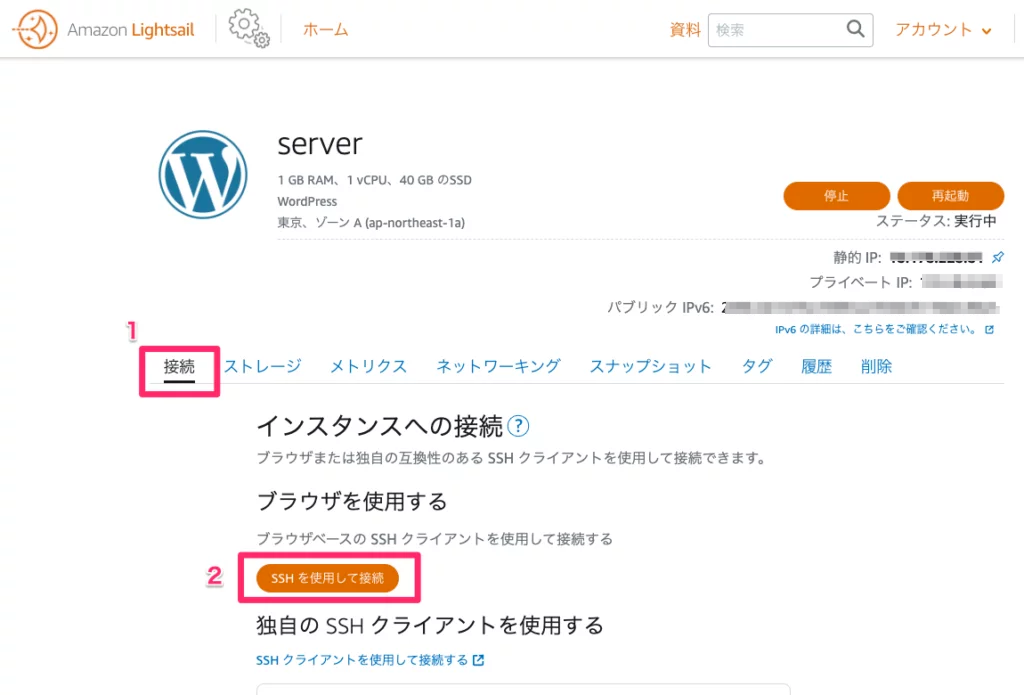
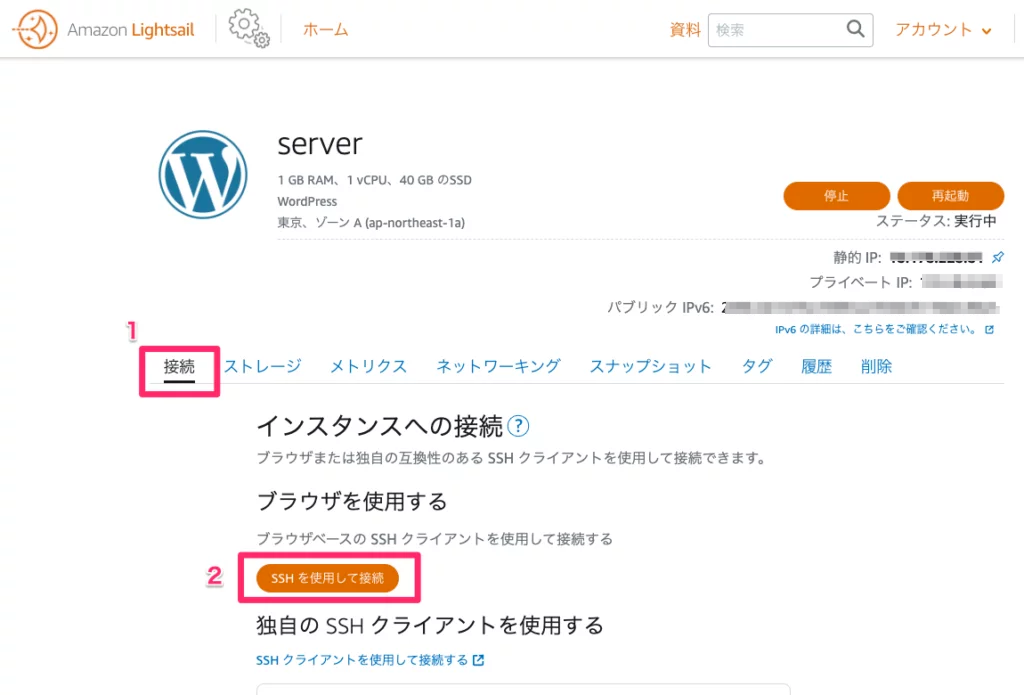
ターミナルでtimedatectl statusとコマンドを入力して、現在の設定を表示して以下のこと確認します。
- Local time が現在の時間より9時間遅いこと。
- Time zone が UTC となっていること。
$ timedatectl status
Local time: Thu 2022-04-21 18:43:19 UTC
(省略)
Time zone: Etc/UTC (UTC, +0000)
(省略) 確認できたらsudo timedatectl set-timezone Asia/Tokyo と打ってタイムゾーンを日本時間に変更します。
$ sudo timedatectl set-timezone Asia/Tokyo再度 timedatectl status と入力して、Local time が現在の時刻、Time zone が Asia/Tokyo に変わっていれば設定完了です。
$ timedatectl status
Local time: Fri 2022-04-22 04:00:01 JST
(省略)
Time zone: Asia/Tokyo (JST, +0900)
(省略)PHP.ini ファイルの設定も変更
LAMPやWordpressのインスタンスを作成した場合にセットアップされているPHPの設定ファイルphp.iniの設定もUTCとなっていますので変更する必要があります。
sudo vi /opt/bitnami/php/etc/php.iniと打ってファイルを開いて、以下のようにファイルを編集して保存します。
(変更前)
date.timezone = UTC
(変更後)
date.timezone = “Asia/Tokyo”変更したphp.ini の設定を反映するにはサービスの再起動が必要ですので、以下のコマンドを実行します。
$ sudo /opt/bitnami/ctlscript.sh restart以上で変更は完了です。
